Hjem > Printerindstillinger > Udskriv og bekræft Dump-data
Udskriv og bekræft Dump-data
Indstil printeren til Dump-tilstand, og genstart den derefter. I Dump-tilstand kan man udskrive og gennemgå de data, der modtages fra printeren.
Eksempel:
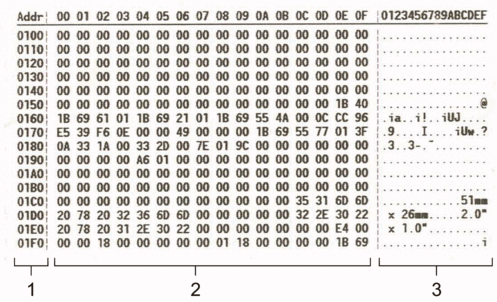
Layoutet er liggende retning og vises i rækkefølgen Adresse, Hexadecimal og ASCII.
- Adresse
- Hexadecimal
- ASCII
TD-2310D/TD-2320D/TD-2320DF
- Læg en 58 mm medierulle i printeren.
- Tryk og hold nede på
 for at slukke for printeren.
for at slukke for printeren. - Tryk og hold nede på
 ,
,  og
og  i fem sekunder.
i fem sekunder. - Tryk på
 to gange mere, og tryk derefter på OK.
to gange mere, og tryk derefter på OK. - Tryk på
 . Printeren begynder at udskrive efter genstart.
. Printeren begynder at udskrive efter genstart. For at genoptage normal udskrivning skal du slukke og tænde for printeren igen.
For at genoptage normal udskrivning skal du slukke og tænde for printeren igen.
TD-2350D/TD-2350DF/TD-2320DSA/TD-2350DSA
- Tilslut printeren til computeren med et USB-kabel.
- Tænd printeren.
 Sørg for, at printeren er i standbytilstand.
Sørg for, at printeren er i standbytilstand. - Læg en 58 mm medierulle i printeren.
- Tryk på Menu.
- Tryk på
 eller
eller  for at vælge følgende:
for at vælge følgende: - Vælg [Administration]. Tryk på OK.
- Vælg [Dump Mode (Dump-tilst)]. Tryk på OK.
- Følg instruktionerne på skærmen.
- Efter genstart skal du trykke på
 . Printeren begynder at udskrive.
. Printeren begynder at udskrive. For at genoptage normal udskrivning skal du slukke og tænde for printeren igen.
For at genoptage normal udskrivning skal du slukke og tænde for printeren igen.
TD-2310D/TD-2320D/TD-2350D/TD-2320DF/TD-2350DF/TD-2320DSA/TD-2350DSA
Sådan indstiller du printeren til Dump-tilstand ved hjælp af Printerindstillingsværktøjet.
- Tilslut printeren til computeren med et USB-kabel.
- Tryk på
 for at tænde for printeren.
for at tænde for printeren. - Start printerindstillingsværktøjet.
Klik på .
- Klik på Enhedsindstillinger.
- Klik på .
- Når du bliver bedt om det, skal du klikke på OK for at bekræfte.Printeren skifter til Dump-tilstand.
 For at genoptage normal udskrivning skal du slukke og tænde for printeren igen.
For at genoptage normal udskrivning skal du slukke og tænde for printeren igen.
Var denne side til hjælp?



